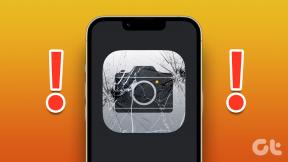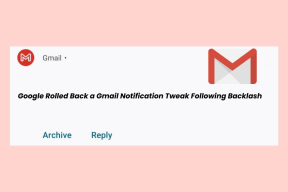Hapus Aktifkan Tanda Air Windows dari Windows 10
Bermacam Macam / / November 28, 2021
Sangat menjengkelkan melihat tanda air sial di sudut kanan Windows 10. Tanda air ini biasanya merupakan fitur yang berguna untuk membuat pengguna Windows memahami versi Windows mana yang mereka gunakan jika mereka telah menginstal sistem operasi Windows pra-rilis. Selain itu, jika kunci Windows Anda telah kedaluwarsa, sistem operasi Windows menunjukkan bahwa kunci Anda kedaluwarsa, silakan daftar ulang.
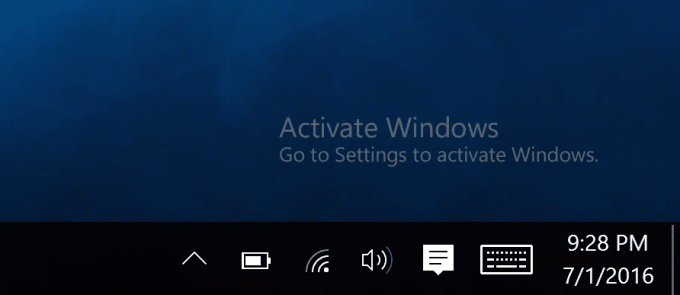
Untungnya, kita bisa dengan mudah hapus Tanda Air Salinan Evaluasi dari Windows 10. Ada banyak pengguna yang lebih suka menggunakan desktop yang bersih. Bagi mereka, kami punya cara untuk menghilangkan tanda air ini. Memang, melihat pesan watermark bahwa Windows Anda tidak diaktifkan ini benar-benar menjengkelkan. Jadi tanpa membuang waktu, mari kita lihat cara menghapus tanda air ini dari Windows 10 menggunakan panduan yang tercantum di bawah ini.
Isi
- Hapus Aktifkan Tanda Air Windows dari Windows 10
- Metode 1: Gunakan Universal Watermark Disabler
- Metode 2: Hapus Tanda Air menggunakan Editor Registri
- Metode 3: Ubah Pengaturan Kemudahan Akses
- Metode 4: Aktifkan Windows
- Metode 5: Ubah gambar Latar Belakang
Hapus Aktifkan Tanda Air Windows dari Windows 10
Pastikan untuk buat titik pemulihan untuk berjaga-jaga jika terjadi kesalahan. Untuk memastikan bahwa Windows Anda tidak diaktifkan, Anda dapat ikuti panduan ini.
Metode 1: Gunakan Universal Watermark Disabler
Sebuah kata peringatan, sebelum kita mulai Anda perlu memahami bahwa metode ini dapat mempengaruhi stabilitas sistem Anda. Oleh karena itu, Anda perlu memastikan bahwa Anda memiliki sistem lengkap kembali termasuk data pribadi Anda. Proses ini berisiko karena diperlukan penggantian file sistem, khususnya basebrd.dll.mui dan shell32.dll.mui. Jadi lanjutkan dengan hati-hati dan gunakan metode ini dengan risiko Anda sendiri.
Ini adalah metode termudah yang dapat Anda gunakan untuk menghapus tanda air Salinan Evaluasi dari Windows 10. Tetapi Anda perlu menggunakan aplikasi pihak ketiga yang disebut Penghilang Tanda Air Universal. Hal yang baik tentang aplikasi ini adalah tersedianya tombol “Copot pemasangan” yang memungkinkan Anda membalikkan tindakan Anda. Tetapi pastikan Anda memahami bahwa mengubah file sistem secara konstan cepat atau lambat dapat merusak PC Anda, jadi pastikan Anda tidak membuat kebiasaan mengganti file sistem Anda. Dan ingat, meskipun aplikasi ini berfungsi sekarang tetapi mungkin atau mungkin tidak berfungsi di masa depan, dan mungkin tidak berfungsi di semua situasi.
Berikut adalah beberapa fungsi dari Universal Watermark Remover:
- Mendukung semua build dari Windows 8 7850 hingga Windows 10 10240 (dan yang lebih baru).
- Mendukung bahasa UI apa pun.
- Tidak menghapus string branding (yaitu tidak mengubah file sistem!).
- Menghapus semua tanda air termasuk BootSecure, Test Mode, Build string dalam evaluasi dan build pra-rilis, teks peringatan "Rahasia" dan bahkan hash build.
1.Unduh Universal Watermark Remover dari tautan ini.
2.Ekstrak file zip di desktop Anda menggunakan aplikasi Winrar.
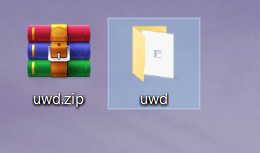
3.Sekarang buka folder hasil ekstrak tadi klik kanan pada UWD.exe file dan pilih Jalankan sebagai administrator.
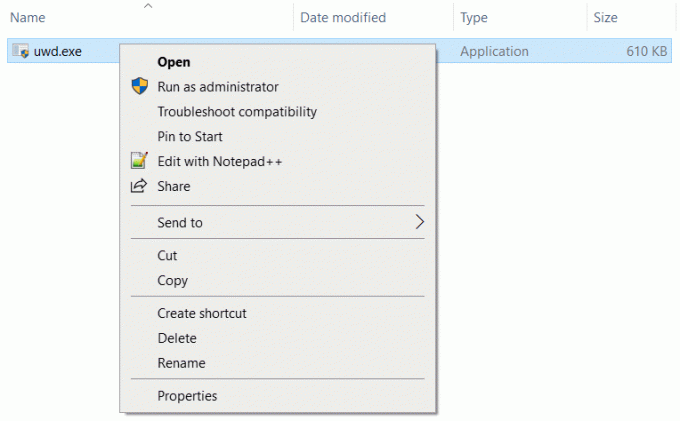
4.Klik Ya pada kotak dialog UAC untuk melanjutkan.
5.Ini akan berhasil meluncurkan Universal Watermark Disabler.
6.Sekarang klik pada tombol instal jika Anda melihat pesan berikut di bawah status "Siap untuk instalasi".

7.Klik tombol oke untuk keluar secara otomatis dari Windows Anda.
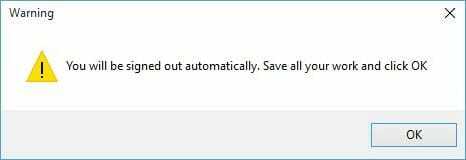
8. Itu saja, masuk lagi dan Anda akan melihat bahwa Anda telah berhasil dihapus Aktifkan Windows Watermark dari Windows 10.
Metode 2: Hapus Tanda Air menggunakan Editor Registri
1.Tekan Tombol Windows + R dan ketik regedit dan tekan Enter.

2.Di dalam Registry Editor, navigasikan ke lokasi berikut:
Komputer\HKEY_CURRENT_USER\Control Panel\Desktop
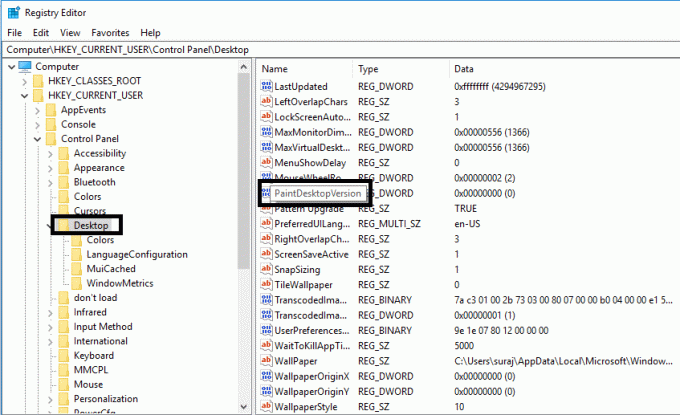
3.Pastikan untuk memilih Desktop lalu di panel jendela kanan klik dua kali pada PaintDesktopVersi.
4. Pastikan untuk ubah data nilai menjadi 0 dan klik oke untuk menyimpan pengaturan.

Sekarang reboot PC Anda dan periksa apakah Watermark dihapus atau tidak.
Metode 3: Ubah Pengaturan Kemudahan Akses
Atau, Anda dapat menghapus Tanda Air melalui Pengaturan Kemudahan Akses. Yang ini adalah proses yang cukup sederhana untuk menghapus gambar latar belakang serta tanda air.

1.Cari kemudahan akses lalu klik Pusat Kemudahan Akses hasil pencarian dari Start Menu.
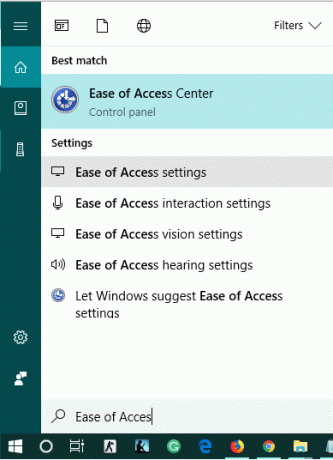
Atau, jika Anda tidak dapat menemukannya menggunakan Start Menu, klik Akses mudah di bawah Panel Kontrol.

2. Klik pada Jadikan Komputer Lebih Mudah Dilihat pilihan.
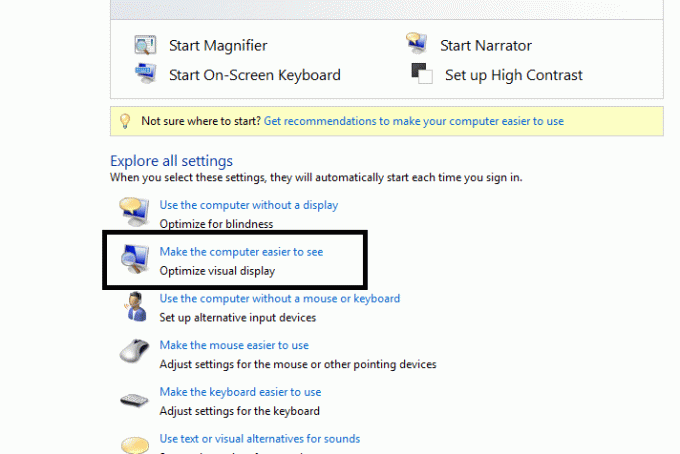
3.Hapus centang “Hapus gambar latar belakang (jika tersedia)“.

4.Klik Terapkan diikuti oleh Ok untuk menyimpan pengaturan.
Setelah ini, Anda latar belakang desktop akan hilang bersama dengan Watermark di desktop Anda.
Metode 4: Aktifkan Windows
Jika Anda mengaktifkan peningkatan gratis ke Windows 10 maka Anda tidak akan mendapatkan kunci produk apa pun dan Windows Anda akan secara otomatis diaktifkan tanpa memasukkan kunci produk. Tetapi jika selama penginstalan ulang Anda diminta untuk memasukkan kunci produk, Anda dapat melewatinya dan perangkat Anda akan secara otomatis aktif setelah Anda terhubung ke Internet. Jika sebelumnya Anda menggunakan kunci produk untuk menginstal dan mengaktifkan Windows 10 maka Anda perlu melakukannya lagi masukkan kunci produk selama instalasi ulang.
Dimulai dengan Windows 10 build 14731, kini Anda dapat menautkan akun Microsoft Anda dengan lisensi digital Windows 10 yang dapat membantu Anda aktifkan kembali Windows menggunakan pemecah masalah Aktivasi.

Metode 5: Ubah gambar Latar Belakang
Banyak pengguna melaporkan bahwa mengubah gambar latar belakang menghilangkan Tanda Air.
1.Tekan Tombol Windows + R dan ketik %data aplikasi% dan tekan enter.

2.Navigasi ke Jelajah > Microsoft > Windows > Tema.
3.Buat salinan TranscodeWallpaper di direktori Tema.

4.Navigasikan ke Lihat tab dan tanda centang "Ekstensi nama file".
5.Sekarang buka direktori CachedFiles, di sini Anda perlu klik kanan pada gambar yang tersedia dan Ganti nama dia. Pastikan Anda menyalin seluruh nama gambar ini.

6.Kembali ke direktori Tema. Ganti nama TranscodeWallpaper ke nama yang Anda salin pada langkah sebelumnya yaitu CachedImage_1920_1080_POS1.jpg.
7.Salin CachedImage_1920_1080_POS1.jpg ke direktori CachedFiles. Anda perlu mengganti file yang ada.
Direkomendasikan:
- Panduan Utama untuk Mengelola Pengaturan Privasi Facebook Anda
- Perbaiki Ada masalah dengan sertifikat keamanan situs web ini
- Windows 10 Terjebak di Layar Selamat Datang? 10 Cara Memperbaikinya!
- Perbaiki Pemeriksaan Ejaan Tidak Berfungsi di Microsoft Word
Setelah Anda selesai, tanda air evaluasi akan dihapus dari sistem operasi Windows 10. Seperti yang Anda lihat, menghapus tanda air itu mudah dengan salah satu metode kami. Namun, jika Watermark masih ada, Anda cukup mengaktifkan Windows copy dan Watermark akan hilang secara otomatis. Semua metode di atas berguna jika Anda ingin Hapus Aktifkan Tanda Air Windows dari Windows 10. Bergantung pada pengaturan konfigurasi sistem Anda, Anda dapat memilih metode ini.